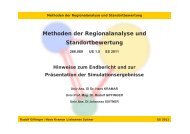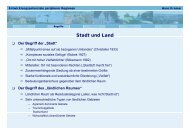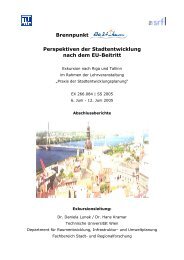Was ist MS-Excel ? (1) Tabellenkalkulation = Tabelle + Kalkulation ...
Was ist MS-Excel ? (1) Tabellenkalkulation = Tabelle + Kalkulation ...
Was ist MS-Excel ? (1) Tabellenkalkulation = Tabelle + Kalkulation ...
Erfolgreiche ePaper selbst erstellen
Machen Sie aus Ihren PDF Publikationen ein blätterbares Flipbook mit unserer einzigartigen Google optimierten e-Paper Software.
Einf. in die planungsbezogene EDV Grundlegende Konzepte Autor: DI Leopold Riedl<br />
Zellbezüge<br />
Ein Zellbezug (kurz: Bezug) bezeichnet eine Zelle oder eine Zellgruppe in einer <strong>Tabelle</strong>. Über<br />
Bezüge wird <strong>Excel</strong> mitgeteilt, in welchen Zellen die in einer Formel verknüpften Werte zu finden<br />
sind. Zellbezüge werden aus den Zeilen- und Spaltenköpfen einer <strong>Tabelle</strong> abgeleitet.<br />
Die Spalten sind mit Buchstaben beschriftet (A, B, C, ... , X, Y, Z, AA, AB, AC, ...),<br />
die Zeilen sind numeriert (1, 2, 3, ...).<br />
z.B.: der Bezug zum vierten Feld von oben in der Spalte B lautet B4.<br />
Es gibt drei Möglichkeiten, mit der Maus Zellen auszuwählen (dieselben Vorgangsweisen gelten<br />
auch für die Eingabe von Bezügen in eine Formel):<br />
(1) einfacher Bezug (eine Zelle): anklicken<br />
(2) rechteckiger Zellbereich: über den Bereich ziehen (Tastatur � Umschalt + Pfeiltasten)<br />
(3) mehrere rechteckige Bereiche: Strg-Taste + über die einzelnen Bereiche ziehen<br />
Es ex<strong>ist</strong>ieren zwei Grundtypen von Bezügen:<br />
Relative Bezüge und absolute Bezüge<br />
Ein relativer Bezug kann verglichen werden mit den Anweisungen, die man einer Person gibt, die<br />
ihren Weg abhängig von einem bestimmten Ausgangspunkt aus finden soll. Also z.B.: „Von hier<br />
aus zwei Straßen geradeaus und dann das erste Haus links“. Ein relativer Bezug (Schreibweise: A1)<br />
definiert also ausgehend von der Zelle, welche die Formel enthält, wie eine andere Zelle gefunden<br />
werden kann.<br />
z.B.: der Bezug B4 in der Zelle D4 wird interpretiert als: „Gleiche Zeile, zwei Spalten links davon“.<br />
oder: der Bezug C4 in der Zelle D4 wird interpretiert als: „Gleiche Zeile, eine Spalte links davon“.<br />
Ein absoluter Bezug (Schreibweise: $A$1) hingegen <strong>ist</strong> vergleichbar mit einer Adresse: „Karlsplatz<br />
13“, also unabhängig vom Ausgangspunkt.<br />
Solange eine Formel in nur eine Zelle eingegeben wird, <strong>ist</strong> es völlig gleichgültig, ob sie relative oder<br />
absolute Bezüge enthält. Der Unterschied zwischen den beiden Bezugsarten kommt erst beim<br />
Kopieren der Formel auf andere Positionen in der <strong>Tabelle</strong> zum Tragen: 2 Beispiele:<br />
1. Kopieren von D4 nach D5: aus =B4+C4 wird =B5+C5, d.h. die relativen Bezüge werden<br />
angepasst (selbe Zeile, eine bzw. 2 Spalten nach links).<br />
2. Kopieren von B8 nach C8: aus =B7/$D$7 wird =C7/$D$7, d.h. der relative Bezug B7 wird<br />
angepasst (auf C7: eine Spalte weiter rechts), der absolute Bezug $D$7 bleibt hingegen gleich.<br />
Dieser Unterschied <strong>ist</strong> aus folgendem Grund sehr wichtig:<br />
Oft wird eine Formel in eine Zelle eingegeben und danach durch Kopieren oder Ausfüllen<br />
in andere (me<strong>ist</strong> benachbarte) Zellen übertragen. Bezüge, welche sich beim Kopieren nicht<br />
ändern sollen, müssen absolut - also mit $ - eingegeben werden!<br />
Das Ändern der Bezugsart erfolgt entweder durch<br />
(1) direkte Eingabe bzw. Löschen der $-Zeichen in der Bearbeitungszeile, oder<br />
(2) durch Drücken der F4-Taste bei aktivierter Bearbeitungszeile: dabei wird zwischen den<br />
Bezugsarten A1, $A$1, A$1 und $A1 im Kreis gewechselt. Die beiden letzten Bezugsarten<br />
stellen sog. gemischte Bezüge dar. Eine nähere Erläuterung erfolgt in einer der nächsten<br />
Vortragseinheiten.<br />
http://www.srf.tuwien.ac.at/lva/edv EINHEIT 1 Seite 4





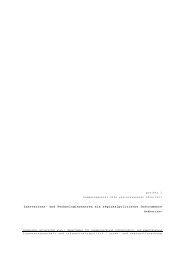
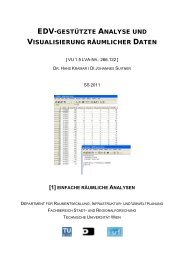
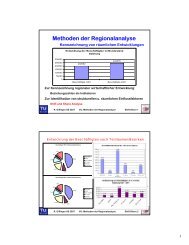

![[ 1 ] Systemtheorie und Systemanalyse](https://img.yumpu.com/26547382/1/190x135/-1-systemtheorie-und-systemanalyse.jpg?quality=85)